
软件介绍
鸿富兴固定资产管理系统是一款功能强大、专业实用的支持管理软件,内置资产入库、入库单审批、资产出库、出库单审批、资产盘点、盘点审批、资产调拨、调拨审批、调拨入库、资产折旧等多种功能,主要适用于各大企事业单位的资产管理,可以协助各单位对资产档案、资产清理、资产转、资产统计、资产减少让等方面进行全方面管理;鸿富兴固定资产管理系统功能丰富齐全、简单专业,资产管理资料完备、打印灵活,可以有效提高各行各业对固定资产的管理效率,非常方便实用,是一款不可多得的资产管理软件。
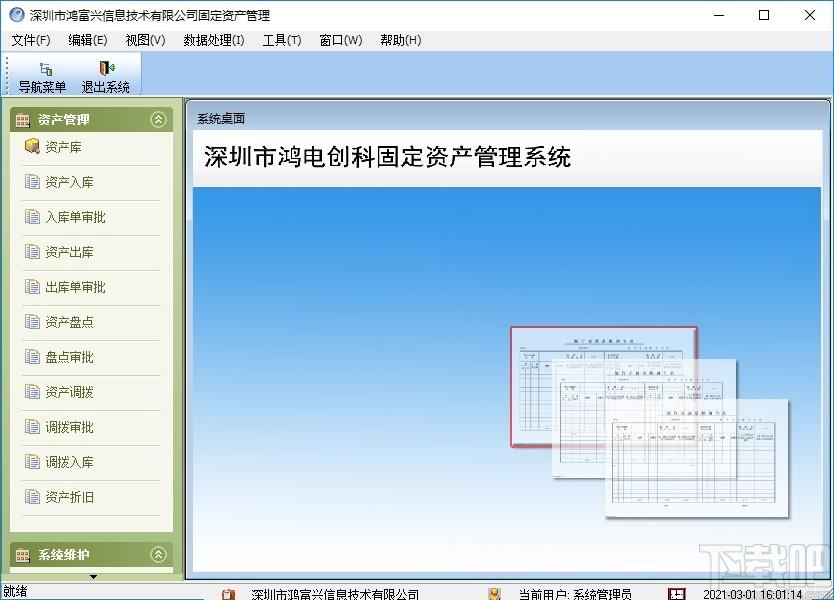
软件功能
资产库
支持资产初始化文件导入、生成二维码标签、资产图片。
资产入库
资产管理人员发起入库申请,填写入库申请单,入库单包括资产编码、资产名称、数量(固定是1,维护一物一码)等信息。资产入库单录入完毕后,下一环节就是资产入库审批,只有审批通过后才正式生效进入资产库。
资产出库
资产出库包括资产借用和资产报损出库。资产借用出库表示资产临时被挪用借出,到时要返还归库;资产报损出库表示资产折旧期限已到,被清理出库,不再计作单位的固定资产。
资产盘点
重新核准、统计单位在用资产的情况,包括数量、价值、所属部门、使用人等等。
资产调拨
如果使用本系统的单位有多个分支机构,对所有分支机构的资产进行统一管理、统一调配。为了合理协调和利用整个系统的资产,可以对资产进行调拨,即从一个单位调拨到另一个单位,做到合理分配。
资产折旧
每个月统计所有在库的固定资产的价值,折损价值,当前价值等等。
软件特色
1、系统独立部署在用户单位,不用担心数据安全和商业机密的泄露
2、支持总部、分部多级架构
3、适用于有定制需求或数据安全要求高的企业或机构
4、支持快速扫码出入库
5、支持移动端便捷审批
6、支持多维度数据查询
使用方法
1、完成软件安装双击软件进入软件登录界面,点击输入用户名和密码即可进行软件登录

2、进入资产管理界面可以对资产数据进行统计和分析
3、点击资产库按钮可以对资产科数据进行导入导出
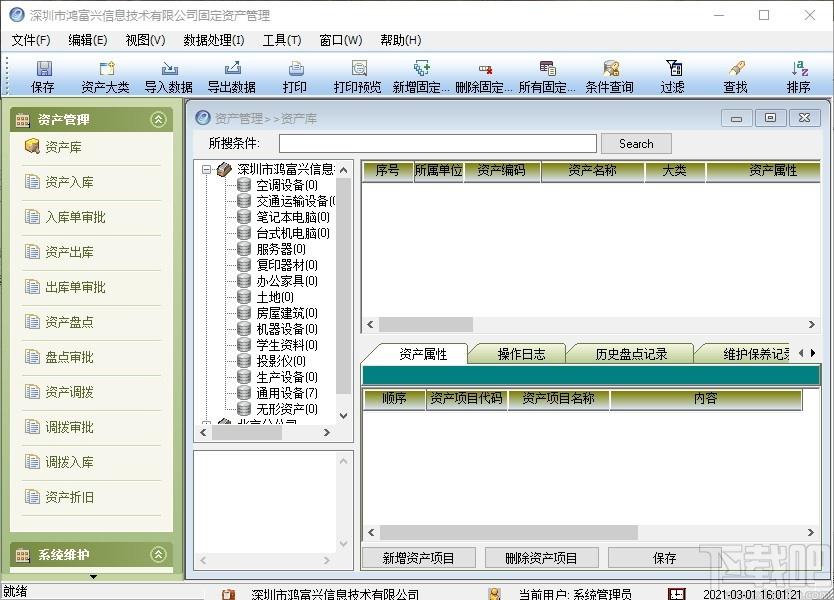
4、点击导入数据弹出数据导入弹框,该弹框可以进行数据导入
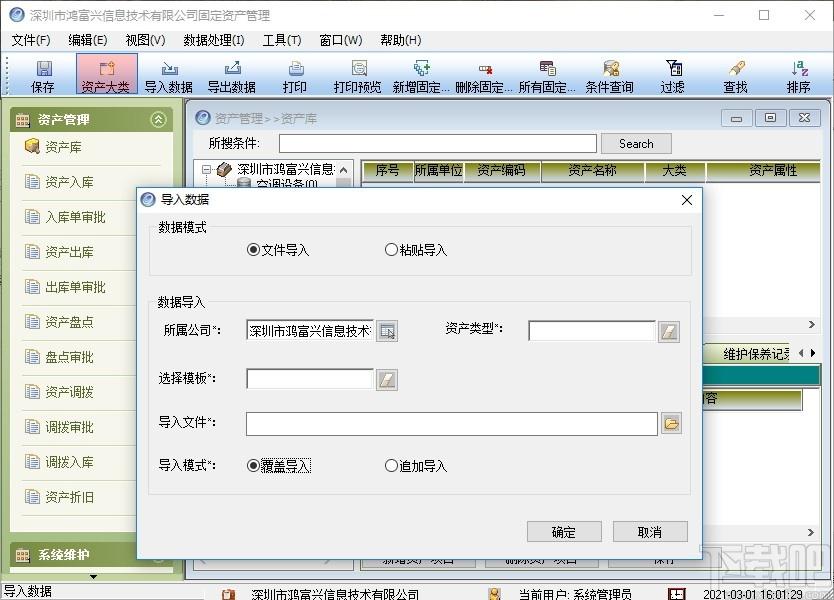
5、点击导出数据按钮弹出数据导出弹框,该弹框可以将数据内容导出软件
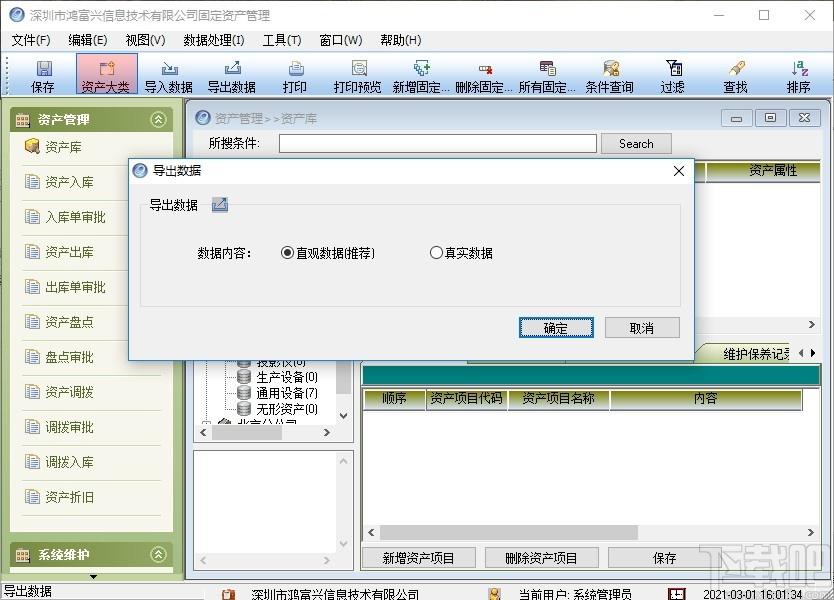
6、点击打印预览可以对当前页面数据进行打印和打印预览
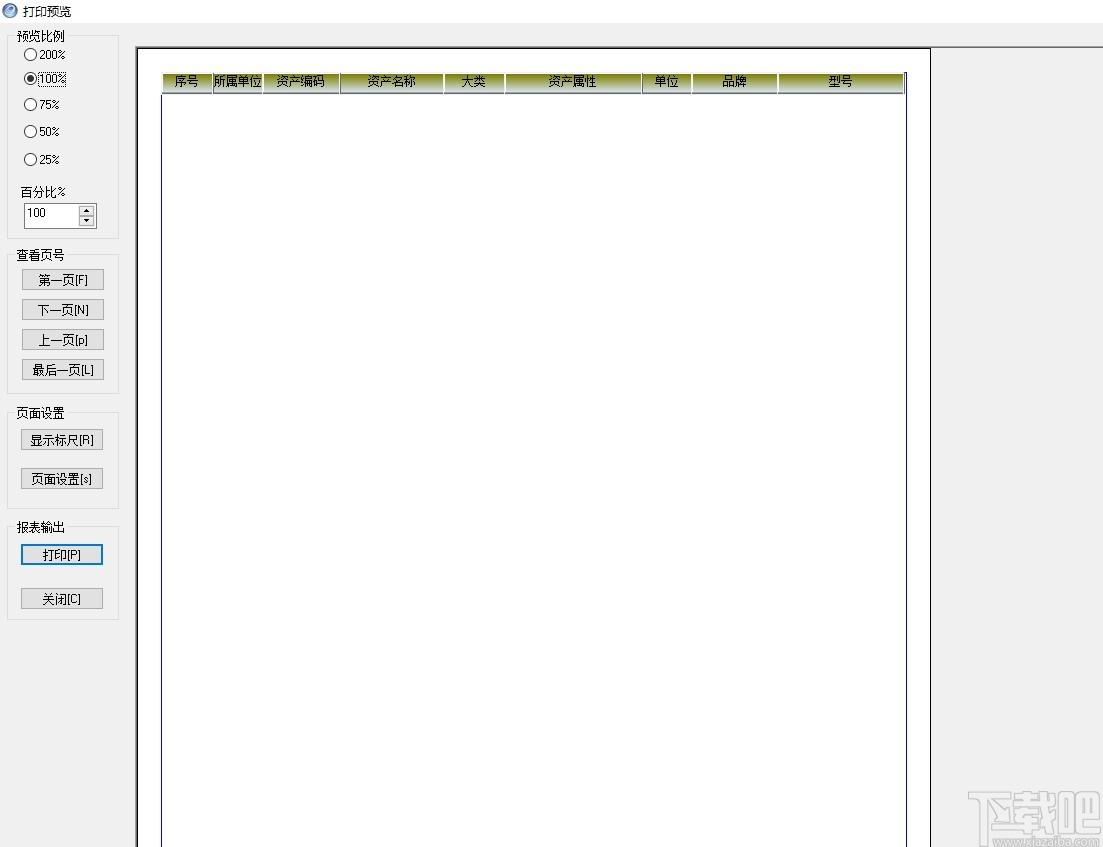
7、点击条件查询按钮弹出条件查询弹框,该弹框可以进资产数据进行查询
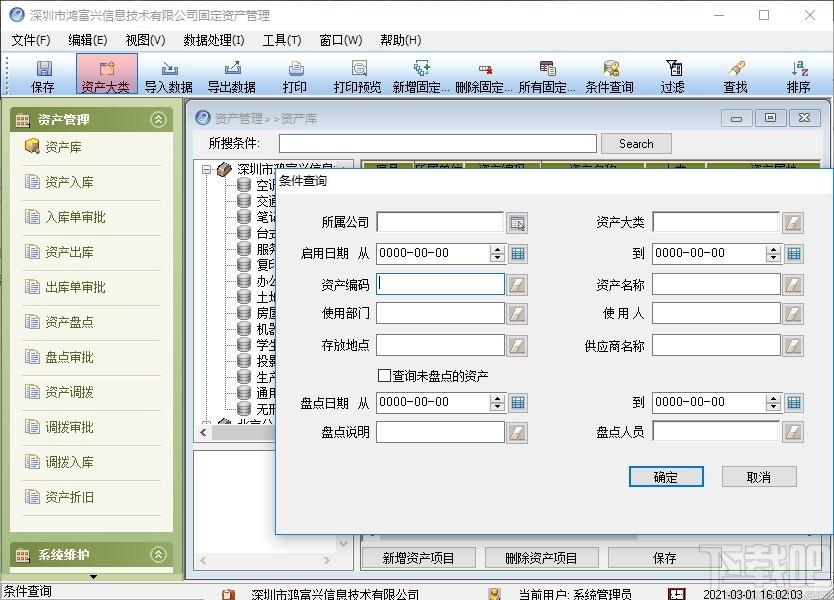
8、点击新建出库单按钮可对产品出库单进行创建和编辑
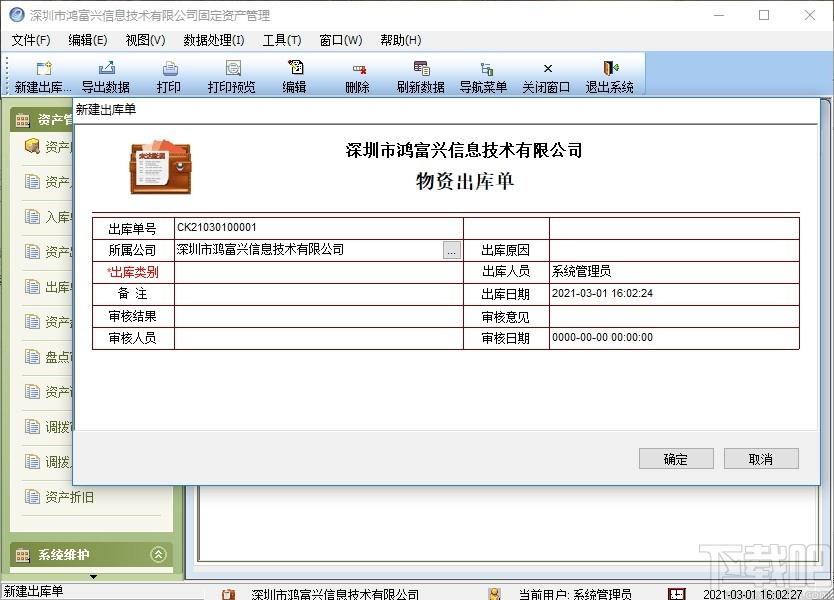
官方教程
1.1资产类型维护
1.1.1目的
新增、编辑、删除本单位用到的各种资产类型,每种资产类型包含了资产的个性化属性以及报废年限、开始折旧月份等。
1.1.2操作方法
进入‘资产管理-资产库’:如图:
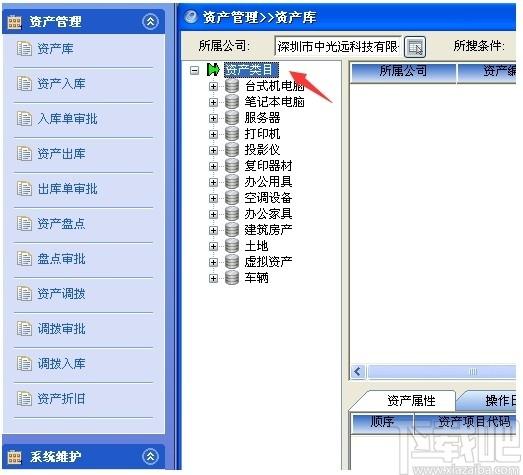
鼠标右键‘资产类目’,可以新增资产类型。
鼠标右键选中的资产类型,可以编辑和删除。
所有资产入库、盘点、报损、借用等操作审批后,最终都将更新到资产库。
1.2维护资产项目以及报损年限
1.2.1目的
维护指定资产类型的‘个性属性’和报损年限。
1.2.2操作方法
鼠标双击某个资产类型,或者鼠标右键该资产类型,选择‘编辑资产类型’:
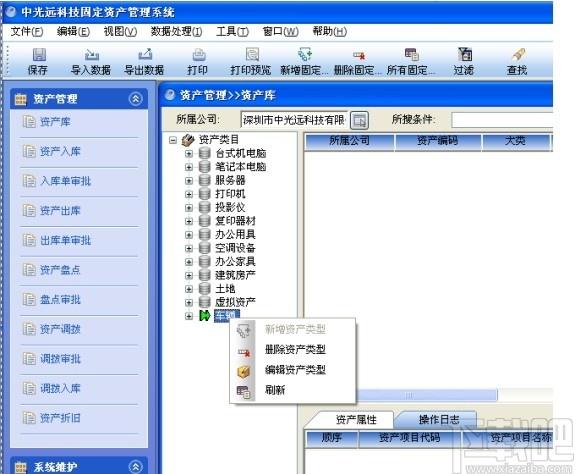
弹出资产类型编辑界面:
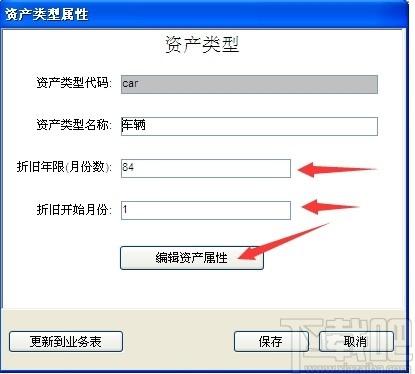
可以维护该类资产的折旧年限以及折旧开始月份(一般第1个月份不计作这就月);
点‘编辑资产属性’,可以维护该类资产的个性属性,例如车辆的属性如下:
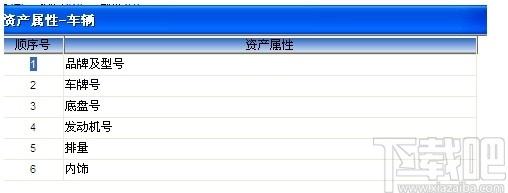
1.3资产库
1.3.1目的
不通过流程、直接新增、删除、编辑资产资料,一般只有系统管理员或者更高权限的人才能操作该模块,正常新增都走资产入库,删除走资产报损等流程环节。
1.3.2操作方法
鼠标右键空白处,在弹出菜单中选择‘新增固定资产’:
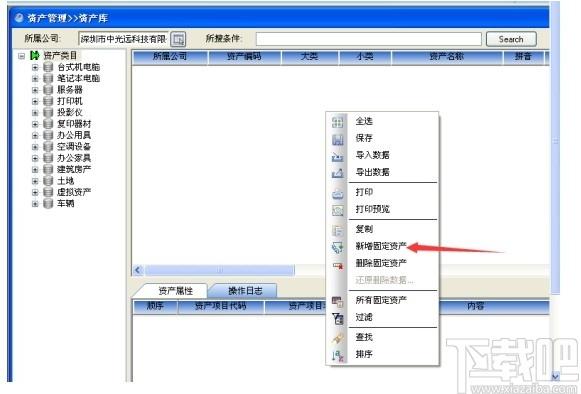
在弹出界面中输入资产编码、资产名称、所属资产类型等关键信息后,保存即可。
生成的资产还可以生成二位码,手机一扫可以查看详细的资产信息。
注意:此处新增、编辑、删除资产库属于直接操作,不建议在此直接对资产库进行操作,最好通过业务流程管理去操作资产库。
1.4资产入库
1.4.1目的
资产管理人员发起入库申请,填写入库申请单,入库单包括资产编码、资产名称、数量(固定是1,维护一物一码)等信息。
资产入库单录入完毕后,下一环节就是资产入库审批,只有审批通过后才正式生效进入资产库。
1.4.2操作方法
进入‘资产管理-资产入库’:新建入库单,下拉选择‘入库类别(散件入库即可)’:
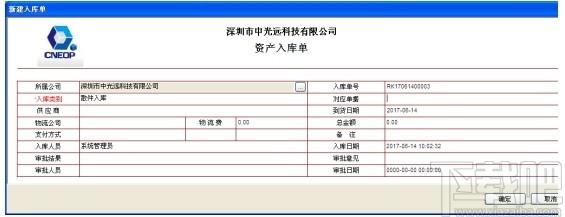
确定后,弹出录入资产明细的界面:
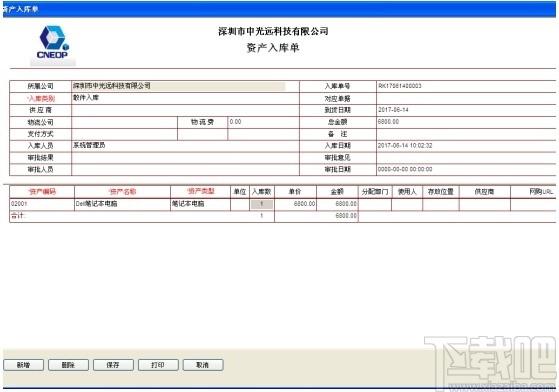
点‘新增’按钮,将产先一空白行,填写‘资产编码’、资产名称、资产类型、单价、金额、使用部门、使用人员等,红色标题表示必填项。录入完资产明细后,点‘保存按钮。
保存完毕后,可以进一步编辑资产的个性化属性信息:点资产行最左边的小按钮:
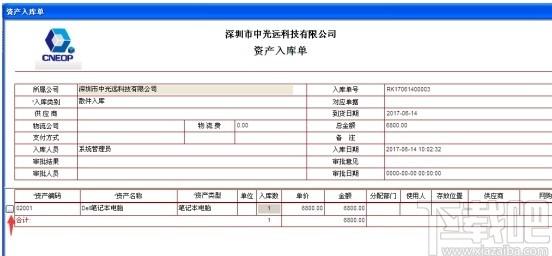
弹出该类型资产的个性属性:

这样,就完成了资产入库单的录入工作,等待下一步流程:资产审批。
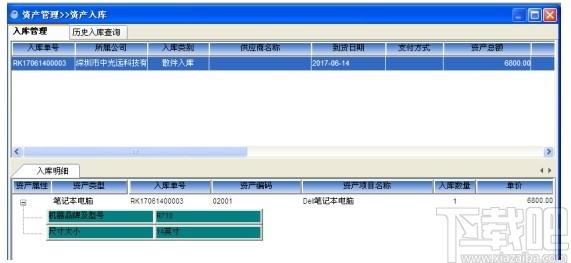
1.5资产入库审批
1.5.1目的
审批资产管理人员提交的入库申请单。入库申请单审批通过后,将正式生效、进入到资
产库;如果审批不通过,则本次入库单被作废,永久存档。
1.5.2操作方法
进入‘资产管理-入库单审批’,系统将自动调出待审批的入库单。如果没有自动调出,则刷新一下即可。
鼠标双击待审批的入库单,弹出资产入库单的详细界面,下拉选择审批结果:
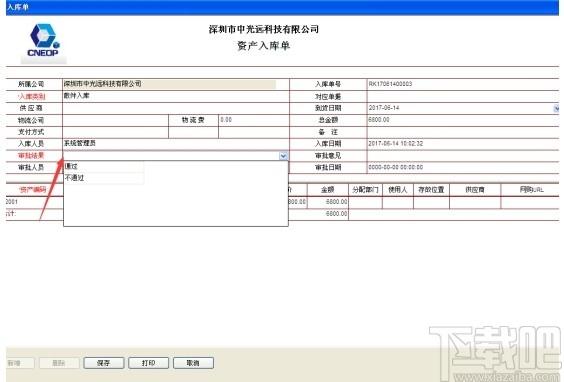
,确认无误后,点‘保存’按钮。
审批通过后,可以进入到资产库里查询一下,就可以看到新入库的资产了:

1.6资产借出
1.6.1目的
资产临时被挪用借出,到时要返还归库。
1.6.2操作方法
进入‘资产管理-资产出库’:新建出库单,出库类别选择‘领用’。
注意此处领用就表示借用,是要归还的。
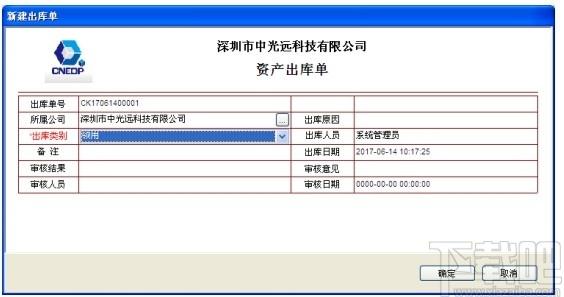
确定后,录入要借出的资产:

点‘新增’按钮,输入资产编码,如果资产编码有效,则自动调出该资产的名称、数量、金额价值等信息。确认无误后,点‘保存’按钮。
资产被借出去后,在资产库里数量变成0,占用数量变成了1:
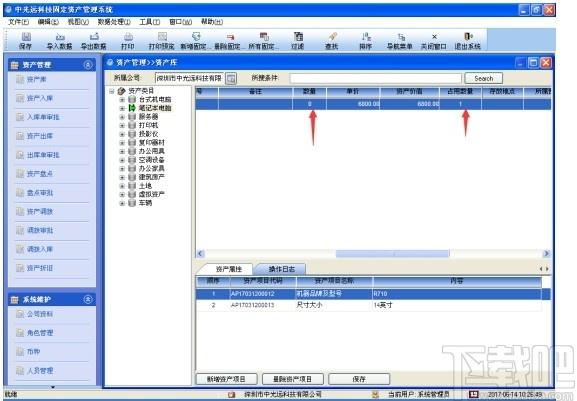
1.7资产返还
1.7.1目次
资产被借出后,使用人员归还借出的资产。
1.7.2操作方法
进入‘资产管理-出库单审批’:系统自动调出待未归还的出库单,鼠标双击,选择‘审批结果’:归还。
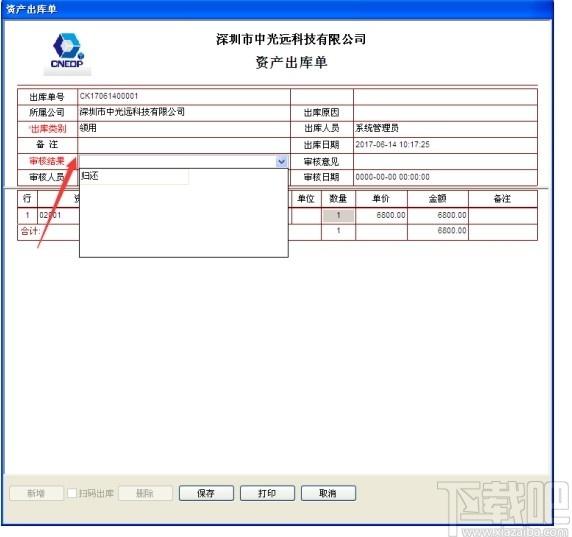
确认无误后,保存。
资产归还后,在资产库里数量变回了1,占用数量被清零:

1.8资产报损
资产报损跟资产借用都在‘资产出库’里,只是出库类别区分而已。不同的出库类别,在出库单审批里下拉的审批结果项目不同。
1.8.1目的
资产折旧期限已到,被清理出库,不再计作公司的固定资产。
1.8.2操作方法
进入‘资产管理-资产出库’:新建出库单,出库类别选择‘报损’。
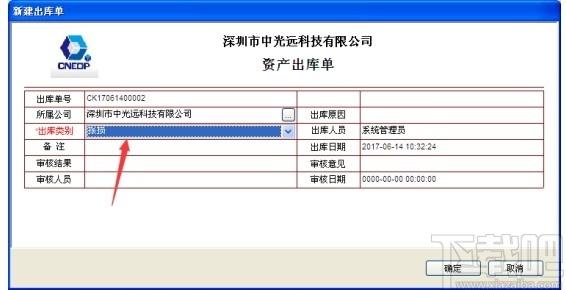
确定后,录入要报损的资产:

点‘新增’按钮,输入资产编码,如果资产编码有效,则自动调出该资产的名称、数量、金额价值等信息。确认无误后,点‘保存’按钮。
资产被锁定为报损后,在资产库里数量变成0,占用数量变成了1:

1.9报损审批
1.9.1目次
资产被申请报损后,交由管理人员审批,审批通过后,该资产正式从资产库中清除。
1.9.2操作方法
进入‘资产管理-出库单审批’:系统自动调出待报损的出库单,鼠标双击,选择‘审批结果’:同意或不同意。如果选择同意,则该资产在资产库中被删除;如果不同意,则该资产在资产库中继续生效:库存数量还原,占用数量清零。
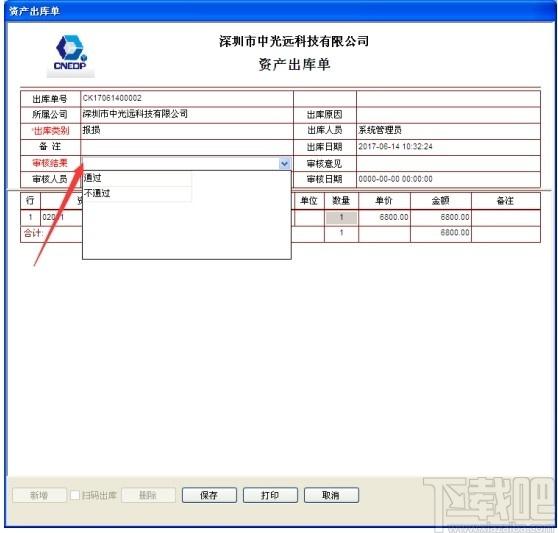
确认无误后,保存。
1.10资产盘点
1.10.1目的
重新核准、统计公司在用资产的情况,包括数量、价值等等。
1.10.2操作方法
进入‘资产管理-资产盘点’:新建盘点单:
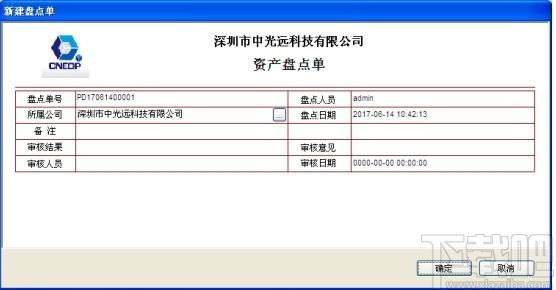
选择‘所属公司’,备注等信息,点‘确定’按钮,弹出录入资产明细的界面:
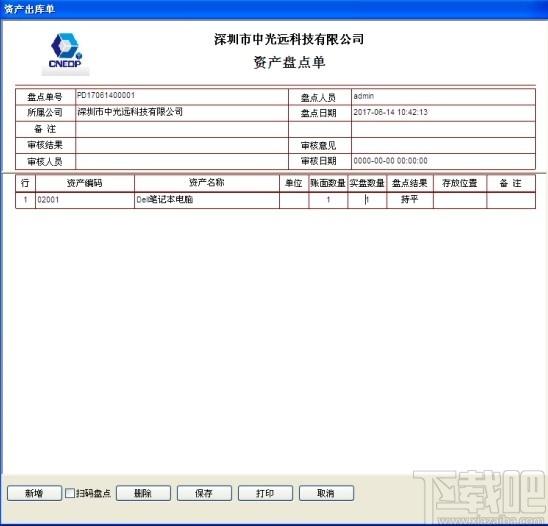
系统将显示该资产的账面数量,手工输入‘实盘数量’。
1.11盘点审批
1.11.1目的
资产盘点单录入完毕后,交由管理人员进行审批,审批通过后,将按新的库存生成到资产库中。
1.11.2操作方法
进入‘资产管理-盘点审批’:系统自动调出待审批的盘点单。如果没有自动调出,则
点击‘刷新’即可调出来:
鼠标双击待审批的盘点单,弹出审核界面,选择审核结果:通过或不通过。同意后该盘点单正式生效到资产库;如果不同意,则本次审批作废。

1.12资产调拨
1.12.1目的
如果使用本系统的单位有多个分支机构,对所有分支机构的资产进行统一管理、统一调配。为了合理协调和利用整个系统的资产,可以对资产进行调拨,即从一个单位调拨到另一个单位,做到合理分配。
使用本资产管理系统,可以做到统一采购、统一管理。
1.12.2操作方法
首先调出单位进行调拨单制定、审批。进入‘资产管理-资产调拨’:新建调拨单:
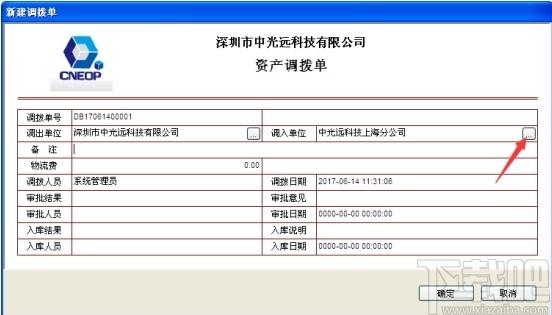
选择调入单位:点小按钮,弹出其他机构的选择。
注意:如果没有弹出该小按钮,则说明当前操作人员没有访问该单位的数据权限,可以开通:
进入系统维护—人员管理:双击当前这个操作人员:
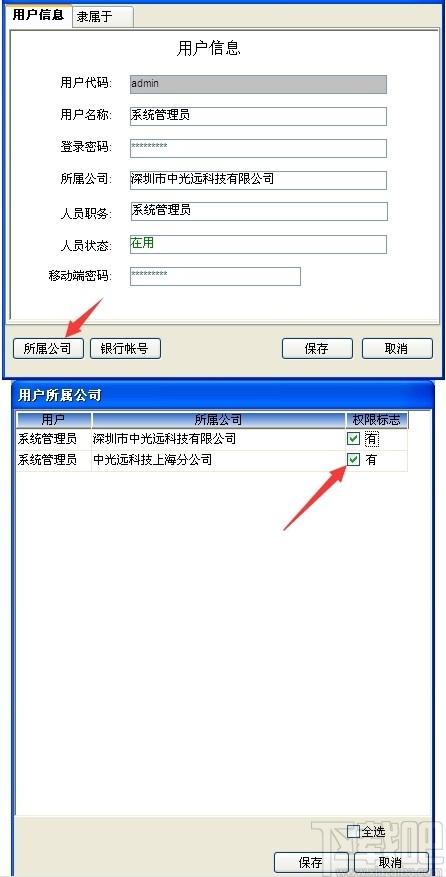
勾选上后确定即可。
继续调拨单的制定:填写完调出单位和备注信息后,点‘确定’按钮,将进入资产明细的选择:

确认无误后,点‘保存’按钮。该调拨单就指定完毕,等下一环节:待调出单位审批。见1.13章节。
1.13调拨调出方审批
1.13.1目的
审批由本单位发起的调拨单,审批通过后,资产从账面上转移到调入单位,该资产在本单位将被锁定。
1.13.2操作方法
进入‘资产管理-调出单位审批’:自动调出待调拨出库的调拨单,双击该调拨单,选择‘审批结果’:
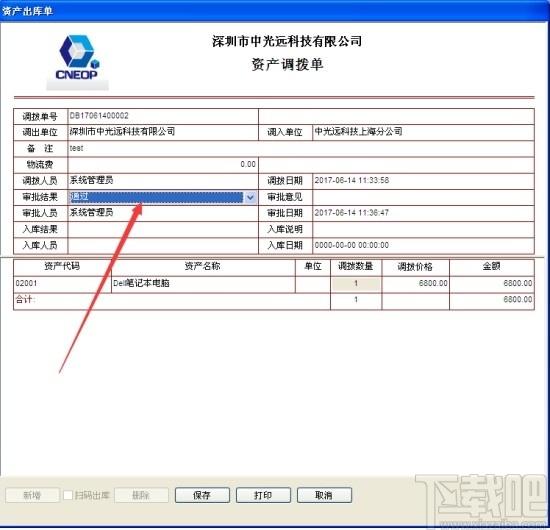
1.14调拨调入方入库
1.14.1目的
资产从调出单位账面上调拨出库后,如果调入单位已经收到,则调入单位要做调拨入库,只有调入单位入库后该资产才真正从资产库中进行了转移。
1.14.2操作方法
进入资产管理-调入单位审批:系统自动调出待入库的调拨单,鼠标双击该调拨单,选择‘入库结果’:
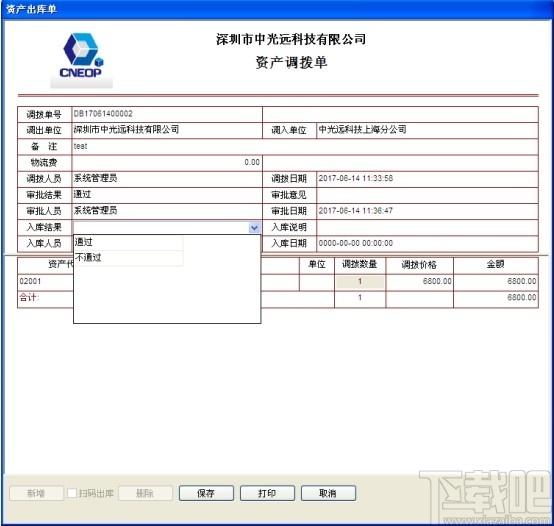
调入单位检测通过后,资产将正式进行了归属转移。在资产库中可以查询得到:
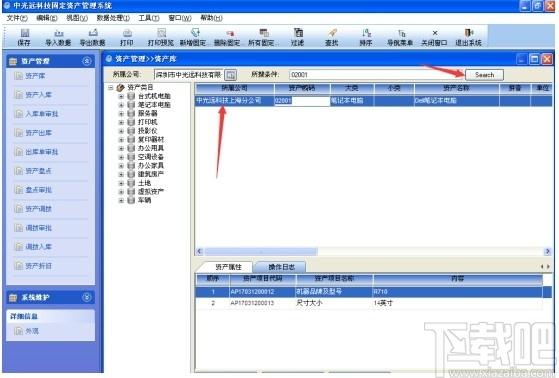
该资产的‘所属公司’就变成了调拨单上调入单位了。
1.15资产折旧
1.15.1目的
每个月统计所有在库的固定资产的价值,折损价值,当前价值等等。
1.15.2操作方法
进入‘资产管理-资产折旧’:系统自动显示本单位各个月份的资产折旧单,如果哪个月份么有,就可以新建:点击新建“折旧单”;如果查看,则只需双击该折旧单,就弹出折旧明细:
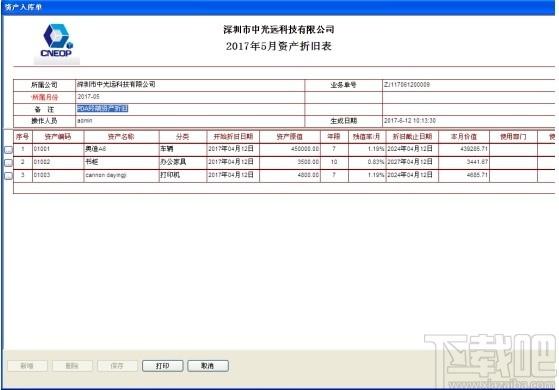
点左边的小按钮,还可以查看每个资产的属性:
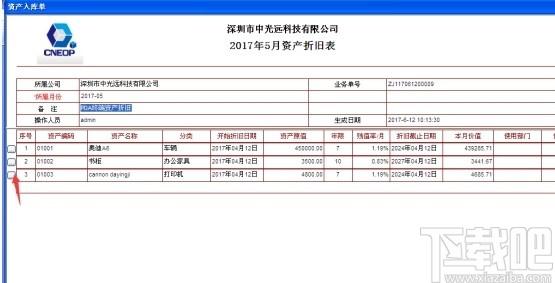
第2章PDA操作指南
为了方便移动办公,本系统还提供配套的手持终端设备对资产进行日常管理。在手持终端上操作和在客户端上操作的结果和数据都是一样的,可以相互查看。

2.1资产入库
2.1.1目的
资产管理人员发起入库申请,填写入库申请单,入库单包括资产编码、资产名称、数量(固定是1,维护一物一码)等信息。
资产入库单录入完毕后,下一环节就是资产入库审批。如果PDA的操作无需审批可以跳过审批、直接进入资产库的话,只需要修改系统参数:
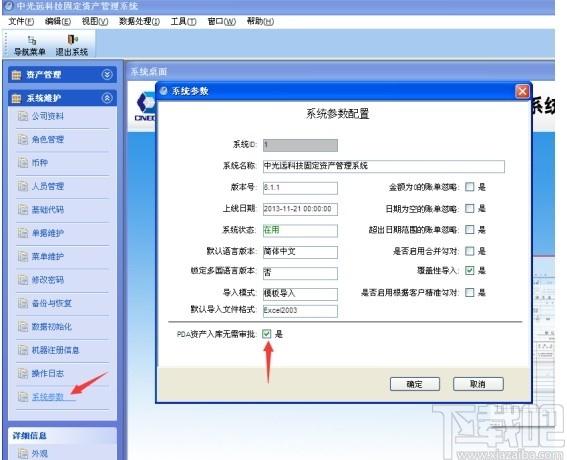
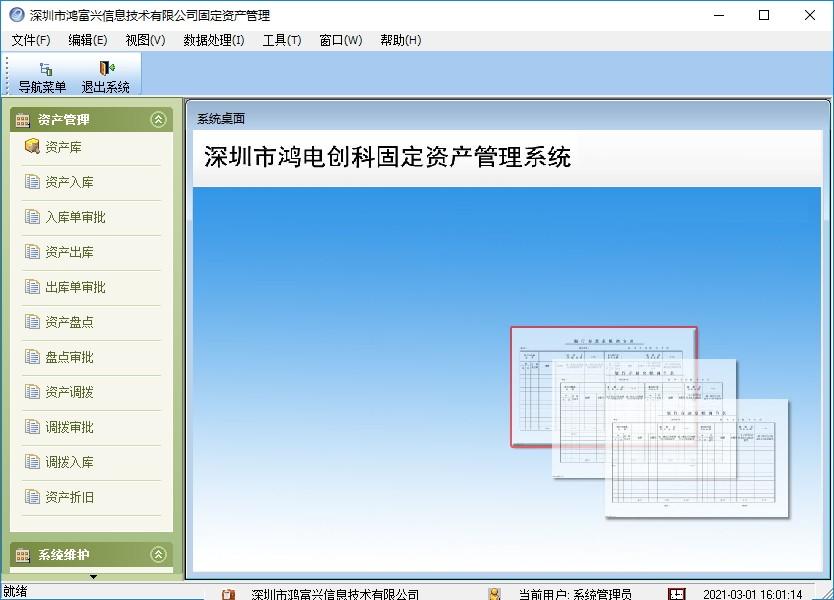
Tags:鸿富兴固定资产管理系统下载,固定资产管理系统,商业贸易
 父亲节图片大全2017图片素材 / 145.20MB / 2017-7-26 / WinAll / /
父亲节图片大全2017图片素材 / 145.20MB / 2017-7-26 / WinAll / / 小编点评:父亲节图片大全2017是一套2017.
下载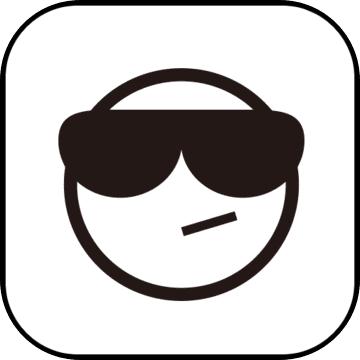 影音万能播放器Videoplayer视频播放 / 856.59MB / 2015-12-30 / WinXP, WinAll / /
影音万能播放器Videoplayer视频播放 / 856.59MB / 2015-12-30 / WinXP, WinAll / / 小编点评:一款功能强大的多媒体播放程序,可播.
下载 油漆滴溅、喷漆溅痕迹photoshop笔刷素材ps笔刷 / 69.94MB / 2011-10-2 / WinAll / /
油漆滴溅、喷漆溅痕迹photoshop笔刷素材ps笔刷 / 69.94MB / 2011-10-2 / WinAll / / 小编点评:油漆滴溅、喷漆溅痕迹photosh.
下载 星韵全功能电脑抽奖软件(内定名单特别版)行业软件 / 541.46MB / 2011-6-29 / WinAll / /
星韵全功能电脑抽奖软件(内定名单特别版)行业软件 / 541.46MB / 2011-6-29 / WinAll / / 小编点评:星韵全功能电脑抽奖软件(内定名单特别版.
下载 灵格斯词霸(Lingoes)翻译工具 / 256.76MB / 2014-6-16 / WinAll, WinXP / /
灵格斯词霸(Lingoes)翻译工具 / 256.76MB / 2014-6-16 / WinAll, WinXP / / 小编点评:灵格斯是一款非常实用的词典加翻译软件,这.
下载 Master Commander(多标签资源管理器)文件处理 / 356.52MB / 2010-2-28 / WinAll, WinXP / /
Master Commander(多标签资源管理器)文件处理 / 356.52MB / 2010-2-28 / WinAll, WinXP / / 小编点评:MasterCommander拥有简单易.
下载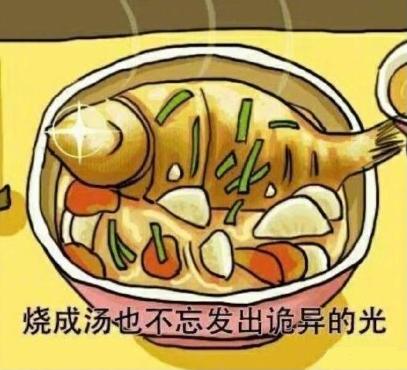 诡异的光表情图片QQ表情 / 961.52MB / 2017-10-5 / WinAll / /
诡异的光表情图片QQ表情 / 961.52MB / 2017-10-5 / WinAll / / 小编点评:诡异的光表情图片是一套非常搞笑的表情,
下载 天气领主萨满的追求汉化补丁汉化补丁 / 64.28MB / 2012-10-4 / Win7 / /
天气领主萨满的追求汉化补丁汉化补丁 / 64.28MB / 2012-10-4 / Win7 / / 小编点评:?天气领主:萨满的追求是最新出品的一款.
下载 侍道4汉化补丁汉化补丁 / 738.38MB / 2010-11-21 / WinAll, Win7 / /
侍道4汉化补丁汉化补丁 / 738.38MB / 2010-11-21 / WinAll, Win7 / / 小编点评:侍道4汉化补丁是同名日式动作格斗游戏的中文.
下载 Bad Dream: Coma汉化补丁汉化补丁 / 823.2MB / 2017-6-1 / WinAll, WinXP, Win7, win8 / /
Bad Dream: Coma汉化补丁汉化补丁 / 823.2MB / 2017-6-1 / WinAll, WinXP, Win7, win8 / / 小编点评:BadDream:Coma是一款手绘风格.
下载 符文雅娜汉化补丁汉化补丁 / 429.6MB / 2019-2-4 / WinAll, WinXP, Win7, win8 / /
符文雅娜汉化补丁汉化补丁 / 429.6MB / 2019-2-4 / WinAll, WinXP, Win7, win8 / / 小编点评:符文雅娜是一款自由度极高的角色扮演类游.
下载 系统时间自动联网校对工具系统其它 / 931.62MB / 2019-10-28 / WinXP, WinAll / /
系统时间自动联网校对工具系统其它 / 931.62MB / 2019-10-28 / WinXP, WinAll / / 小编点评:可自动连接网络时间服务器校对本地时间为.
下载 魔兽地图:梦战游戏地图 / 487.16MB / 2018-5-26 / WinAll, WinXP, Win7, win8 / /
魔兽地图:梦战游戏地图 / 487.16MB / 2018-5-26 / WinAll, WinXP, Win7, win8 / / 小编点评:梦战V1.0B5是一张防守类型的魔.
下载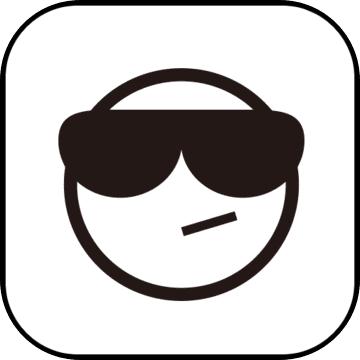 激斗火柴人双人游戏下载-激斗火柴人双人版下载v18.46.9 安卓版
激斗火柴人双人游戏下载-激斗火柴人双人版下载v18.46.9 安卓版 Usage Monitor
Usage Monitor 图纸通企业版手机下载-图纸通企业版app下载v1.1.6 安卓官方版
图纸通企业版手机下载-图纸通企业版app下载v1.1.6 安卓官方版 文明演进游戏下载-文明演进汉化版下载v1.0.30 安卓版
文明演进游戏下载-文明演进汉化版下载v1.0.30 安卓版 像素英雄字节与魔法游戏下载-像素英雄字节与魔法汉化版下载v1.362 安卓版
像素英雄字节与魔法游戏下载-像素英雄字节与魔法汉化版下载v1.362 安卓版 鸡蛋碰撞游戏下载-鸡蛋碰撞手机版(eggs crash)下载v10 安卓版
鸡蛋碰撞游戏下载-鸡蛋碰撞手机版(eggs crash)下载v10 安卓版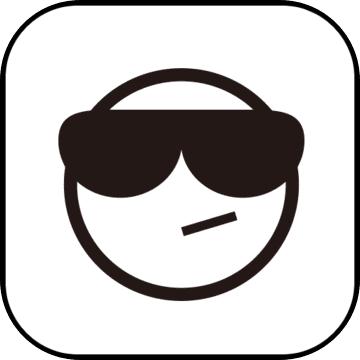 幼虫英雄修改版下载-幼虫英雄无限金币修改版下载v1.6.6 安卓最新版
幼虫英雄修改版下载-幼虫英雄无限金币修改版下载v1.6.6 安卓最新版 鸡皮疙瘩掉满地游戏下载-鸡皮疙瘩掉满地手机版下载v1.0 安卓版
鸡皮疙瘩掉满地游戏下载-鸡皮疙瘩掉满地手机版下载v1.0 安卓版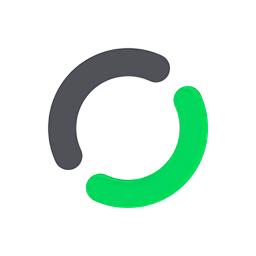 evogo换电站app下载-evogo官方版下载v1.3.5 安卓版
evogo换电站app下载-evogo官方版下载v1.3.5 安卓版 公主做饭游戏大全官方版下载-公主做饭游戏大全游戏最新版下载v2.0.0 安卓版
公主做饭游戏大全官方版下载-公主做饭游戏大全游戏最新版下载v2.0.0 安卓版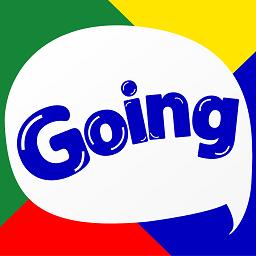 飞阅app官方版下载-飞阅客户端下载v1.2.4 安卓版
飞阅app官方版下载-飞阅客户端下载v1.2.4 安卓版 醒神马经app下载-醒神马经软件下载v1.0.5 安卓版
醒神马经app下载-醒神马经软件下载v1.0.5 安卓版
多路智能广播下载)V1.0下载
 音频处理 / 962.23MB / 2013-11-9 / Win8,Win7,WinXP / 简体中文 / 免费软件 下载
音频处理 / 962.23MB / 2013-11-9 / Win8,Win7,WinXP / 简体中文 / 免费软件 下载
筑业电力工程造价软件V2016下载
 工程建筑 / 355.13MB / 2011-11-20 / Win8,Win7,WinXP / 简体中文 / 试用软件 下载
工程建筑 / 355.13MB / 2011-11-20 / Win8,Win7,WinXP / 简体中文 / 试用软件 下载
浪迹高速网页浏览器V3.6下载
 浏览器 / 6.17MB / 2010-10-23 / Win8,Win7,WinXP / 简体中文 / 免费软件 下载
浏览器 / 6.17MB / 2010-10-23 / Win8,Win7,WinXP / 简体中文 / 免费软件 下载
图片添加或删除水印大师(速尚图片加水印)V2.1下载
 图像浏览 / 166.41MB / 2014-11-28 / Win8,Win7,WinXP / 简体中文 / 免费软件 下载
图像浏览 / 166.41MB / 2014-11-28 / Win8,Win7,WinXP / 简体中文 / 免费软件 下载
Boss账本(记账软件)V1.4.0下载
 其他应用 / 96.29MB / 2011-6-27 / Win8,Win7,WinXP / 简体中文 / 免费软件 下载
其他应用 / 96.29MB / 2011-6-27 / Win8,Win7,WinXP / 简体中文 / 免费软件 下载
翼商户V3.2.0下载
 网络其它 / 425.67MB / 2014-9-24 / Win8,Win7,WinXP / 简体中文 / 免费软件 下载
网络其它 / 425.67MB / 2014-9-24 / Win8,Win7,WinXP / 简体中文 / 免费软件 下载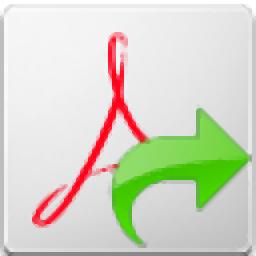
PDFdu Extract Page下载-PDF页面提取工具 v1.2
 文件管理 / 625.95MB / 2015-9-2 / WinAll / 英文 / 试用软件 下载
文件管理 / 625.95MB / 2015-9-2 / WinAll / 英文 / 试用软件 下载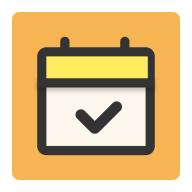
我的日程表app下载-我的日程表最新版下载
 生活服务 / 121.46MB / 2019-11-25 / / 下载
生活服务 / 121.46MB / 2019-11-25 / / 下载
十字军之王2(暂未上线)
 塔防策略 / 953.70MB / 2020-5-4 / Win8,Win7,Vista,WinXP / 英文 / 免费软件 下载
塔防策略 / 953.70MB / 2020-5-4 / Win8,Win7,Vista,WinXP / 英文 / 免费软件 下载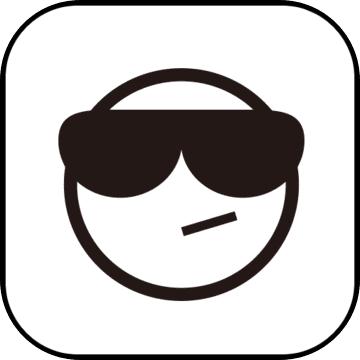
动物餐厅4399游戏下载-动物餐厅4399版下载v10.7 安卓版
 模拟经营 / 856.58MB / 2015-2-2 / Android / 中文 / 两英里科技成都有限公司 / v10.7 安卓版 下载
模拟经营 / 856.58MB / 2015-2-2 / Android / 中文 / 两英里科技成都有限公司 / v10.7 安卓版 下载
JJ比赛官方下载2024手机版-JJ比赛大厅app(又称为JJ斗地主)下载v5.17.02 安卓版
 战棋手游 / 851.8MB / 2013-12-20 / Android / 中文 / 竞技世界(北京)网络技术有限公司 / v5.17.02 安卓版 下载
战棋手游 / 851.8MB / 2013-12-20 / Android / 中文 / 竞技世界(北京)网络技术有限公司 / v5.17.02 安卓版 下载
垃圾分类高手游戏下载-垃圾分类高手手游下载v0.5.2 安卓版
 模拟经营 / 915.51MB / 2014-6-17 / Android / 中文 / v0.5.2 安卓版 下载
模拟经营 / 915.51MB / 2014-6-17 / Android / 中文 / v0.5.2 安卓版 下载
土地蛇大作战游戏官网下载-土地蛇大作战最新版下载v1.1.1 安卓版
 益智休闲 / 644.2MB / 2020-2-23 / Android / 中文 / v1.1.1 安卓版 下载
益智休闲 / 644.2MB / 2020-2-23 / Android / 中文 / v1.1.1 安卓版 下载